Màn hình chơi game Samsung Odyssey Ark
8.00 / 10 Đọc bài đánh giá Đọc thêm bài đánh giá Đọc thêm bài đánh giá Đọc thêm bài đánh giá Đọc thêm bài đánh giá Đọc thêm bài đánh giá Đọc thêm bài đánh giá Đọc thêm bài đánh giá Đọc thêm bài đánh giá Đọc thêm bài đánh giá Đọc thêm bài đánh giá Đọc thêm bài đánh giá Đọc thêm bài đánh giá Đọc thêm bài đánh giá
Đọc thêm bài đánh giá Đọc thêm bài đánh giá Đọc thêm bài đánh giá Đọc thêm bài đánh giá Đọc thêm bài đánh giá Đọc thêm bài đánh giá Đọc thêm bài đánh giá Đọc thêm bài đánh giá Đọc thêm bài đánh giá Đọc thêm bài đánh giá Đọc thêm bài đánh giá Đọc thêm bài đánh giá Đọc thêm bài đánh giá 






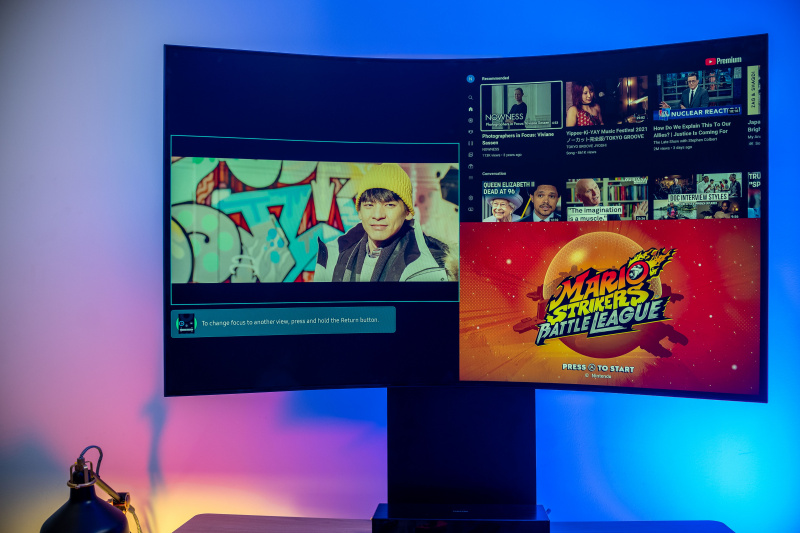




 Xem trên Samsung
Xem trên Samsung Với chế độ xem đa nhiệm độc đáo, cảnh tượng tuyệt đẹp của màn hình và âm thanh tốt nhất chưa từng có từ TV / màn hình, Samsung Odyssey Ark chắc chắn là một bữa tiệc đắm chìm. Tuy nhiên, bữa tiệc đó có chi phí cao và 3500 đô la, ngay cả với tất cả các tính năng bổ sung mà Samsung tích hợp, các vấn đề và hạn chế của thế hệ đầu tiên có thể khiến bạn cân nhắc lại việc lên chiếc Ark này và chờ đợi lần lặp lại tiếp theo.
Thông số kỹ thuật
- Nhãn hiệu: SAMSUNG
- Nghị quyết: 3840 x 2160 4K UHD (80,63ppi)
- Tốc độ làm tươi: Tối đa 165Hz
- Kích thước màn hình: 55 '
- Các cổng: 4x HDMI 2.1, 1 x Ethernet, 2 x USB2.0, tai nghe 3,5 mm
- Công nghệ hiển thị: Bảng điều khiển VA, QLED LED mini, Đường cong 1000R
- Tỷ lệ khung hình: 16: 9
- Độ sáng màn hình: 600 cd / m2 (điển hình) 1000 cd / m2 (Tối đa)
- Trọng lượng hiển thị: Không có chân đế: 91,49lbs (41,5kg); không có chân đế: 46,51lbs (21,1kg)
- Âm thanh: Kênh Dolby Atmos 60W 2.2.2
- Nghiêng: Phong cảnh: -10˚ (± 2˚) ~ 10˚ (± 2˚), Dọc: -13˚ (± 2˚) ~ 10˚ (± 2˚)
- HDR: Chơi game Quantum HDR 32x, HJDR10 +, HDR10 +
- Làm mới biến: VRR và AMD FreeSync Premium Pro
- Màn hình mờ tuyệt đẹp với các cấp độ màu đen tuyệt đẹp.
- Chế độ buồng lái là một công cụ thay đổi trò chơi để đắm chìm và năng suất
- Âm thanh thực sự đắm chìm với 4 loa và 2 loa siêu trầm
- Khả năng thay đổi kích thước và tỷ lệ màn hình bằng cách xoay Ark Dial
- Tốc độ làm mới 165Hz đầy thách thức trong ngành với thời gian phản hồi 1ms cho 55 ''
- Samsung SmartHub đi kèm cho phép chơi game từ Đám mây
- Nặng nề, nhưng chính đáng là như vậy. Nhờ bạn bè giúp thiết lập
- Điều hướng Ark Dial yêu cầu đường cong học tập
- Mặc dù 4x đầu vào HDMI, chỉ có thể sử dụng 1 đầu vào cùng một lúc
- Không thể xem các ứng dụng phát trực tuyến như Netflix và HBO Max trong MultiView
 Màn hình chơi game Samsung Odyssey Ark Mua sắm tại Samsung
Màn hình chơi game Samsung Odyssey Ark Mua sắm tại Samsung Được công bố lần đầu tiên tại CES 2022, một màn hình khái niệm về khả năng đã được đưa vào thực tế sản xuất. Màn hình chơi game cong mini-LED lượng tử Samsung 55 ''Odyssey Ark 4K UHD 165Hz 1ms là một thiết bị ý tưởng vô cùng thú vị tự hào có HDR 10+, có thể thay đổi làm mới đến tối đa 165Hz, tất cả đều trên bảng điều khiển VA với tỷ lệ tương phản gốc 1.000.000: 1 và hơn một nghìn vùng làm mờ cục bộ.
LÀM VIDEO TRONG NGÀYLiệu khái niệm này có dẫn đến trải nghiệm tuyệt vời để đắm chìm - cho dù đó là để chơi game, giải trí hay năng suất? Có lẽ.

What’s in a Name (và the Box)?
Phần Odyssey của biệt danh đã được cho mượn các màn hình tập trung vào trò chơi khác trong dòng sản phẩm của Samsung. Sự gợi lên về một cuộc phiêu lưu huyền thoại, đưa bạn đến với những khả năng chơi game tuyệt vời. Được rồi, tôi sẽ mua đồ tiếp thị. Nhưng tại sao lại là 'Ark'? Thời gian sử dụng thiết bị khiến tôi tin rằng giống như tên gọi trong Kinh thánh, Ark dường như hoạt động tốt hơn trong hai hệ thống.
Để bắt đầu, hai người giao hàng thân thiện đã di chuyển lên và xuống nhiều bậc cầu thang để mang cho tôi chiếc hộp 90lb, 54''x 36,5 '' chứa Hòm. Sau hướng dẫn sử dụng điện tử đi kèm, tôi tìm kiếm một người bạn để hỗ trợ tôi Hòm bia.
bộ điều khiển ps4 sẽ không kết nối với ps4 bằng usb
Đầu tiên xuất hiện trong phần mở hộp chung của chúng tôi là một tấm lưng bằng nhựa được dùng để dán vào mặt sau của Ark Display sau khi tất cả các cáp của bạn đã được cắm gọn gàng. Nói về cáp, tiếp theo là cáp HDMI 2.1 mà Samsung đã trang bị sẵn (mặc dù tại mức giá này và chủ đề của Ark cho đến nay, có lẽ một cái nữa sẽ rất hay?).

Tiếp theo là hai công cụ để điều hướng Ark này. Đầu tiên, Ark Dial được thảo luận nhiều - một điều khiển từ xa có hình hộp, 7 ’’ x 4 ’’ màu đen với kiểu dáng công nghiệp với mặt số tròn lớn màu xám ở nửa dưới. Nó có âm thanh nhấp thú vị một cách kỳ lạ khi nó được xoay, một miếng đệm định hướng, có thể nhấp ở trung tâm và bốn nút có thể nhấp phẳng ở trên cùng. Một pin Mặt trời mỏng trên đỉnh điều khiển từ xa đã hoàn thiện thiết kế của nó, có nghĩa là một cách thân thiện với môi trường để sạc điều khiển từ xa.
Thứ hai là Điều khiển từ xa Ark - một điều khiển từ xa 6,5 'x 1,5' bằng nhựa có vẻ như đụng độ về mặt thẩm mỹ. Samsung đã cung cấp cho điều khiển từ xa một lớp vỏ bằng nhựa với kết cấu kim loại được đánh bóng để chỉ ra mối quan hệ của nó với Mặt số và Hòm phiếu. Nhưng thoạt nhìn, bạn sẽ không thể biết chúng dành cho cùng một thiết bị. Về mặt cá nhân, có vẻ như là một lựa chọn kỳ quặc, đặc biệt là khi bạn nhận ra càng sử dụng Ark nhiều thì người ta không thể dễ dàng điều hướng Ark Odyssey chỉ bằng một điều khiển từ xa. Nhưng nhiều hơn về điều này sau.
Điều khiển từ xa có các nút thường được mong đợi của một điều khiển từ xa tivi, với các nút dành riêng cho ứng dụng dành cho Disney +, Netflix, Samsung TV Plus và Prime Video. Một pin mặt trời ở mặt sau của điều khiển từ xa đi kèm với lộ trình sạc thân thiện với môi trường. Nếu bạn không có nhiều điều kiện tiếp cận với ánh sáng mặt trời như tôi, đừng lo lắng - cả hai điều khiển từ xa đều cho phép sạc USB-C.

Làm tròn phần đầu tiên của bao bì hai lớp là bao gồm giá treo tường VESA 200x200mm loại A và B. Điều thú vị là Samsung lưu ý rằng điều này sẽ chỉ được bao gồm trong hộp cho các thị trường Bắc Mỹ, Trung Quốc và Đông Nam Á.
Phần hai của bao bì bắt đầu với giá đỡ trưng bày Ark. Giống như Ark Dial, thiết kế công nghiệp dường như là chủ đề của Odyssey Ark. Chỉ nhìn vào nó, đây là một giải pháp đơn giản và thanh lịch, có giá khoảng 30 '', mặc dù một giải pháp sẽ chiếm nhiều không gian trên bàn làm việc.

Thành phần cuối cùng ra khỏi hộp và trung tâm kết nối chính của Odyssey Ark là hộp One Connect. Samsung lần đầu tiên giới thiệu hộp One Connect vào năm 2014 và nhiều TV khác nhau mà hãng phát hành trong những năm qua đều đi kèm với trung tâm tất cả trong một này. Nó có nghĩa là loại bỏ sự lộn xộn của dây dẫn đến TV của bạn, thay vào đó sử dụng Cáp One Connect độc quyền đi kèm làm kết nối chính với TV của bạn, với tất cả các đầu vào khác do chính hộp xử lý.

Lựa chọn của Samsung để sử dụng hộp One Connect làm trung tâm của nó càng làm mờ ranh giới về việc liệu Samsung Odyssey Ark có thể được coi là một chiếc tivi hay một màn hình máy tính. Tóm lại, hộp này cho phép 4x đầu vào HDMI 2.1 (một đầu vào hỗ trợ e-ARC), 1 cổng ethernet, 2x cổng USB 2.0 Loại A cho thiết bị ngoại vi, 1 cổng USB loại B và 1 cổng Quang học cho âm thanh. Và nó chạy hệ điều hành Tizen của Samsung cho các tính năng được kết nối và Smart Hub tích hợp.

Cuộc họp
Sau khi khai thác Hòm để lấy kho báu của nó, chúng tôi trả lại lớp bao bì trên cùng để bảo vệ lại màn hình lộ ra khi chúng tôi bắt đầu lắp ráp. Samsung khuyên bạn nên đặt úp màn hình xuống để bắt đầu gắn chân đế vào mặt sau của màn hình.
Việc gắn chân đế bằng khung gỗ đó đơn giản hơn tôi mong đợi - bạn chụp chân đế ở phía sau màn hình, sau đó xoay chân đế sang hai bên khi vặn hai vít để cố định nó vào đúng vị trí. Dễ.
Với tổng trọng lượng là 88 lbs, bàn của bạn là một vật nặng, vì vậy hãy nhắc bạn bè và bản thân bạn nhấc khỏi chân. Mặt sau bằng nhựa mịn của chân đế không tạo được nhiều độ bám. Như đã đề cập, Samsung cũng kèm theo một thông báo cần lưu ý là không nắm quá chặt các cạnh của màn hình, kẻo làm hỏng màn hình. Tổng cộng, quá trình lắp ráp mất khoảng 20 phút.

Sau khi bạn đã kết nối cáp One Connect với màn hình và cắm bất kỳ đầu vào HDMI nào mà bạn có thể có (trong trường hợp của tôi, tôi đã bắt đầu với máy tính xách tay Mac và Nintendo Switch để thiết lập ban đầu), đã đến lúc khởi động.
Được nghe càng nhiều càng thấy
Khi bật nguồn Odyssey Ark, bạn ngay lập tức nhận thấy âm thanh phát ra ngoài sức tưởng tượng. Thành thật mà nói, nó làm tôi choáng váng hơn cả màn hình. Samsung gọi đó là công nghệ Vòm âm thanh. Nó bao gồm bốn loa góc và hai loa siêu trầm trung tâm tạo ra âm thanh 60W 2.2.2 kênh. Thật không thể tin được — và tất cả những gì tôi đang nghe là âm nhạc trên màn hình cài đặt.
Quá trình thiết lập ban đầu mất một chút thời gian, vì Ark muốn kết nối internet không chỉ là một màn hình. Ark Dial và Ark Remote dường như được ghép nối tự động với Ark, nhưng yêu cầu ghép nối thủ công để đáp ứng chính xác, không có nhiều độ trễ đầu vào. May mắn thay, nó rất dễ dàng. Nhấn hai nút cụ thể trên một trong hai điều khiển từ xa trong hơn bốn giây và bạn đã được kết nối. Bạn cũng có thể tìm thấy trạng thái pin của điều khiển từ xa trong màn hình cài đặt.

Bạn sẽ cần tạo tài khoản Samsung và tải ứng dụng Samsung Smart Things xuống điện thoại của mình để có nhiều chức năng và khả năng sử dụng hơn, bao gồm cả việc sử dụng điện thoại làm thiết bị đầu vào hoặc sử dụng máy ảnh tích hợp trên điện thoại thông minh của bạn cho các cuộc gọi điện video. Bạn thậm chí có thể sử dụng điện thoại thông minh của mình như một tấm gương để xem bản thân tập luyện, với một video tập luyện ở một bên của màn hình và máy ảnh của bạn được hiển thị ở một bên khác.
Các điện thoại Samsung đã chọn hoặc iPhone có Facetime, cho phép hiệu chỉnh màu sắc của màn hình để hiển thị hình ảnh “như ý định của người sáng tạo”.
Chất lượng hình ảnh
Và vì vậy, chúng tôi đến với khu trưng bày được ca ngợi - thực sự là một cảnh tượng đáng kinh ngạc khi bạn đã thiết lập xong sản phẩm.
Ra khỏi hộp, màu sắc hiển thị trên màn hình từ Nintendo Switch được kết nối là những gì tôi mong đợi khi đi dạo trên các lối đi của một cửa hàng điện tử như Best Buy - có độ bão hòa cao, hơi ủy mị và hơi lầy lội.

Nhưng chúa ơi - để xem Super Smash Bros Ultimate ở 60 khung hình / giây huy hoàng, để ý đến các chi tiết nhân vật và hoạt ảnh như tôi chưa từng thấy trước đây do kích thước của chính màn hình - thật là hoang đường. Chơi một trận đấu nhanh với người bạn thiết lập Ark của tôi trước khi đi sâu hơn vào cài đặt hình ảnh - cả hai chúng tôi đều ngạc nhiên, say mê và không thể không thốt lên rằng trải nghiệm này mang lại cảm giác phô trương như thế nào.
Chúng tôi đã ném vào một HÀNG ĐẦU GUN: Maverick đoạn giới thiệu từ Youtube thông qua Macbook được kết nối và thay phiên nhau đứng cách màn hình 80cm được đề xuất để kiểm tra chất lượng sống động của nó. Va no đa hoạt động. Đường cong 1000R mạnh mẽ của màn hình chắc chắn đưa bạn đến ngay trải nghiệm. Ở chế độ tự động, với độ sáng cực đại tối đa 1000cd / m2, bạn có cảm giác như đang xem màn hình IMAX ngay trước mũi mình.
Chúng tôi đã chuyển thiết bị sang chế độ buồng lái một thời gian ngắn. Khả năng xoay thiết bị thật dễ dàng. Bạn kéo màn hình lên đến độ cao nhất của nó trước khi xoay Ark sang trái hoặc phải. Việc cho người dùng lựa chọn hướng quay thiết bị là điều hoàn toàn phù hợp. Khi ở chế độ này, chúng tôi đã để MacBook hiển thị lại đoạn giới thiệu từ Youtube, trong khi chúng tôi chơi một vòng Smash khác. Đó là sự tận hưởng thuần túy.
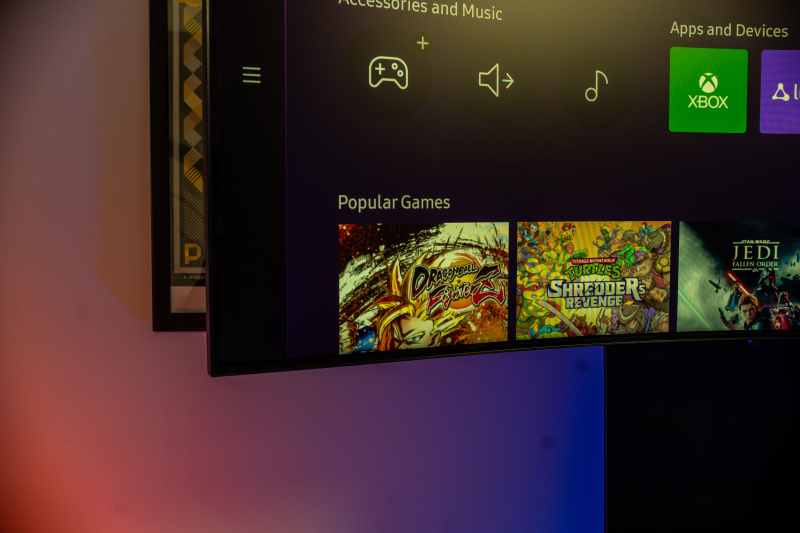
Gọi thứ này là Ark là đúng - nó chắc chắn khiến mọi người xung quanh thiết bị ngạc nhiên trước công nghệ trước mặt họ.
giảm kích thước của một cái jpeg
Nhưng khi cái mới phải trở thành thông lệ, mọi thứ sẽ thay đổi. Những ngày sau đó, một thang máy nặng khác được hỗ trợ bởi một người bạn khác đã cho phép tôi bắt đầu thử nghiệm cách kết hợp Ark vào quy trình làm việc hàng ngày của mình. Và đó là khi mọi thứ trở nên khó khăn một chút (như tôi cho rằng mọi Odyssey đều phải vậy?)
Năng suất MultiView
Thật tuyệt khi Samsung đã mang đến Smart Hub trong dòng sản phẩm Smart TV của mình. Có tùy chọn tải trực tiếp vào Smart Hub hoặc vào một trong các đầu vào HDMI được kết nối của bạn mỗi khi bạn bật Odyssey Ark là điều tuyệt vời.
Truy cập vào Samsung TV Plus là một lợi ích, loại bỏ nhu cầu về dịch vụ truyền hình trả phí trừ khi bạn muốn các kênh truyền hình cáp cụ thể. Như với bất kỳ thiết bị mới nào, sẽ có một đường cong học tập - và việc làm quen với việc điều hướng Hệ điều hành Smart Hub bằng hai điều khiển từ xa là một chút thử thách và xin nhắc nhở rằng Ark hoạt động tốt nhất trong hai điều khiển.

Để bắt đầu, chỉ có Điều khiển từ xa Ark mới có thể điều khiển âm lượng của thiết bị. Ark Dial không có khả năng điều khiển âm lượng. Những gì nó có là truy cập nhanh vào Ark Dial Menu chỉ bằng một nút bấm.
Trong menu Ark Dial, bạn có năm tùy chọn từ trái sang phải - Cài đặt nhanh, Màn hình di chuyển linh hoạt, Màn hình chính, MultiView và Game bar 2.0. Xoay mặt số để chọn cài đặt bạn muốn đi sâu vào. Có một số độ trễ đầu vào theo thời gian và bạn có thể thấy mình khó chịu với độ trễ. Nhanh chóng ghép nối lại Quay số giúp giải quyết vấn đề này, nhưng thật khó chịu khi phải ghép nối Quay số thường xuyên.
Mặt khác, điều khiển từ xa Ark dường như không gặp vấn đề này. Nhưng nhận ra nhu cầu có thể truy cập nhanh chóng cả hai điều khiển từ xa là một việc vặt, chưa kể đến việc chiếm thêm không gian bàn làm việc có giá trị.

Ark Remote có các nút dành riêng cho các ứng dụng phát trực tuyến được tích hợp sẵn trong Smart Hub. Thật hấp dẫn khi khởi chạy Netflix bằng điều khiển từ xa Ark, sau đó với lấy Ark Dial để chuyển nó sang Multiview - nhưng đó là lúc bạn nhận ra rằng mình không thể. Không rõ đó là hạn chế cấp phép do các dịch vụ phát trực tuyến áp đặt hay điều gì đó có thể được giải quyết thông qua bản cập nhật chương trình cơ sở của Samsung - nhưng việc không thể xếp chồng dịch vụ phát trực tuyến cùng với bất kỳ chế độ xem nào khác là một sự trêu chọc và xấu hổ.

Mặc dù vậy, việc xếp chồng và di chuyển xung quanh các màn hình được thực hiện bằng cách chọn Màn hình Di chuyển linh hoạt trong menu Quay số của Ark. Xoay mặt số làm tăng hoặc giảm độ phân giải kích thước màn hình, trong khi nhấp theo hướng cho phép bạn đặt màn hình của mình ở bất cứ đâu bạn muốn. Nếu màn hình của bạn không hiển thị đầy đủ, không gian âm có thể được tùy chỉnh với vô số tùy chọn, bao gồm hình nền hoạt ảnh dựa trên màu hiển thị trên màn hình đang hoạt động của bạn hoặc hoạt ảnh tùy chỉnh do Samsung thiết kế.
Trong MultiView, Mặt số hoạt động theo cùng một cách, cho phép bạn xoay mặt số để lấy nét vào một trong nhiều màn hình bạn có hoặc thay đổi kích thước chúng một cách dễ dàng. Sau đó, khi bạn chọn một màn hình, Bánh xe sẽ hoạt động như một bộ điều khiển theo ngữ cảnh nội dung. Ví dụ: trong ứng dụng Youtube, sau khi được chọn làm màn hình để lấy tiêu điểm, bạn có thể phát, tạm dừng hoặc xem qua video bằng Ark Dial.
Tuy nhiên, hạn chế của việc xếp chồng bất kỳ nội dung nào bạn muốn lên màn hình cũng có nhiều đầu vào HDMI. Mặc dù bạn có thể kết nối tối đa bốn đầu vào HDMI với trung tâm, nhưng bạn chỉ có thể xem một đầu vào mỗi lần. Việc thêm các ứng dụng Samsung tích hợp sẵn vào MultiView không phải là một vấn đề - nhưng đó là một hạn chế gây thất vọng nghiêm trọng. Điểm của giải pháp một màn hình là giải phóng nhu cầu sử dụng nhiều màn hình. Nhưng khi màn hình chính bây giờ buộc bạn phải chọn thiết bị được kết nối nào bạn muốn sử dụng, nó giống như một bài hát còi báo động.

Vậy điều này để lại cho bạn điều gì đối với năng suất trong MultiView? Bạn bị giới hạn ở một trong các đầu vào HDMI của mình - trong trường hợp của tôi là Nintendo Switch, Xbox One hoặc PC - và bất kỳ tùy chọn ứng dụng nào sau đây:
- Samsung TV Plus
- YouTube
- Một trình duyệt web
- Gương điện thoại thông minh (chỉ với một số thiết bị được hỗ trợ)
- Truyền máy tính xách tay Windows hoặc Mac
- Một webcam gắn liền (được kết nối qua One Connect Hub hoặc một cổng USB-C được tìm thấy ở mặt sau của màn hình) hoặc chiếu camera trên điện thoại thông minh của bạn thông qua ứng dụng Smart Things
- Một trong ba ứng dụng từ kênh thời tiết, tất cả đều hiển thị thời gian, ngày tháng và thời tiết hiện tại.
Bất chấp hạn chế khá nghiêm trọng đó, khi bạn đã thực hiện các lựa chọn MultiView của mình, thật tuyệt khi thấy nó hoạt động tất cả trên một màn hình.
Ở chế độ ngang, có sẵn sáu chế độ xem khác nhau:
- Đến các màn hình cạnh nhau
- Chế độ hình trong hình
- Một màn hình lớn và hai màn hình nhỏ hơn ở bên trái hoặc bên phải màn hình
- Ba màn hình có kích thước bằng nhau được hiển thị theo cách sắp xếp 1x2
- Bốn màn hình với một màn hình lớn và ba màn hình xếp chồng lên nhau ở bên trái hoặc bên phải của màn hình chính
- Bốn màn hình có kích thước bằng nhau
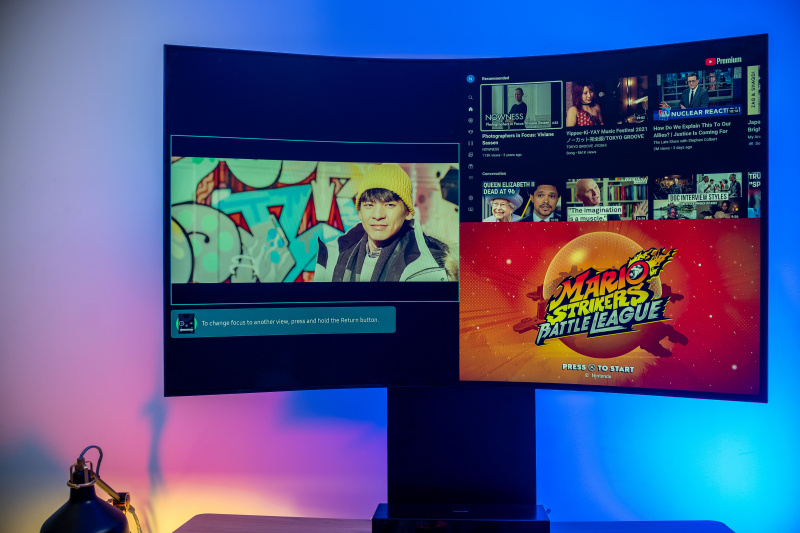
Trong chế độ Buồng lái dọc, bạn bị giới hạn ở ba tùy chọn MultiView: hai màn hình xếp chồng lên nhau, một màn hình lớn chiếm phần lớn màn hình với một tùy chọn ảnh trong ảnh và cuối cùng, ba màn hình xếp chồng lên nhau .
Đáng buồn thay, Samsung chỉ cho phép bạn lưu ba MultiView khác nhau cùng một lúc, vì vậy hãy sẵn sàng tuân theo các lựa chọn của bạn hoặc liên tục tạo lại các cấu hình khác nhau.

Không phải phàn nàn về điểm này, nhưng thực sự rất tiếc khi tôi không thể tải Smash Bros lên ở một bên màn hình, và ví dụ: văn bản đánh giá này ở một bên khác.
Một giải pháp để sử dụng các ứng dụng phát trực tuyến có thể là sử dụng trình duyệt web được tích hợp sẵn, nhưng bạn sẽ gặp khó khăn khi điều hướng bằng Ark Dial hoặc điều khiển từ xa Ark. Sử dụng điện thoại thông minh của bạn và ứng dụng Smart Things làm thiết bị đầu vào sẽ hữu ích, nhưng bạn sẽ mất một chút thời gian để làm quen và đôi khi có thể quá nhạy, đặc biệt là khi sử dụng 4Dpad như một con chuột.
Đây một lần nữa là lý do tại sao tôi nói rằng sử dụng Odyssey Ark là tốt nhất trong hai hệ thống. Trong thời gian sử dụng Odyssey Ark, tôi đã thử nghiệm sử dụng Ark làm màn hình độc lập và sau đó song song với vai trò là màn hình thứ hai cho PC Windows của mình - sử dụng một chiếc Samsung ultrawide khác mà tôi sở hữu. Đây là lúc tôi thấy mình làm việc hiệu quả nhất.
Có thể chơi trò chơi điện tử ở phía xa bên trái của Ark, với Samsung TV Plus, Youtube và Máy tính xách tay Mac được phản chiếu màn hình hiển thị ở bên phải và sau đó sử dụng Utlrawide để viết bài đánh giá này thật là hữu ích - hơn thế nữa sử dụng Ark làm màn hình độc lập. Tương tự như vậy đối với các bộ phim trực tuyến. Tôi có thể để Ark chạy Disney + hoặc HBO Max, trong khi thực hiện công việc trên ultrawide - và ngay lập tức tôi đắm chìm trong bộ phim với âm thanh hay nhất mà tôi từng nghe từ màn hình - và hoàn thành công việc.

Windows 10 đưa ra một số vấn đề về tỷ lệ, vì nó khuyên bạn nên mở rộng màn hình thành 300%. Điều này không chỉ xấu mà còn làm mất điểm của việc có một màn hình lớn như vậy. Khi chạy Windows trên độ phân giải tối đa là 3840 x 2160 như tôi đã làm trong hầu hết thời gian của mình với Ark, nó gây ra một số vấn đề với việc có thể đọc phông chữ Cleartype một cách chính xác, với văn bản bị mờ và không đủ điều kiện, người ta phải xem xét thêm từ của chúng vị trí ngồi.
Việc làm mới cài đặt hiển thị và thử một số cấu hình độ phân giải khác nhau dường như giúp Ark tìm hiểu độ phân giải hiển thị chính xác theo thời gian. Nhưng nếu bạn chuyển sang chế độ Cockpit và quay lại, hãy chuẩn bị sẵn sàng để thử và làm rối tung tất cả các cài đặt hiển thị một lần nữa.
Khi sử dụng Odyssey Ark làm màn hình hiển thị thứ hai, đôi khi bạn thoát khỏi MultiView và Windows đã quên Ark nằm ở đâu cùng với màn hình chính của bạn - dẫn tôi đến một số tab Firefox 'bị mất'. Đóng tab từ một cửa sổ Firefox khác và tải lại là cách duy nhất để khôi phục các tab đã mất. Đây có lẽ là những điều kỳ quặc của Windows chứ không phải lỗi của Samsung, nhưng tuy nhiên, đây là một rào cản để khám phá đầy đủ năng suất giống như workhorse với Ark.

Như một nhà hát cá nhân
Chơi game hay không, Samsung Odyssey Ark thực sự là một rạp hát theo đúng nghĩa của nó. Do chủ yếu sử dụng Hòm ở bàn làm việc, tôi phải hạ nó xuống điểm thấp nhất có thể để không phải căng cổ khi nhìn lên. Và vì bàn làm việc của tôi có độ sâu 24 '' - ít hơn độ sâu tiêu chuẩn từ 26 '' đến 34 '' của bàn văn phòng thông thường, nên tôi thấy mình ngồi gần hơn khoảng cách được đề nghị là 80cm (hoặc 31,5 '').
Mặc dù điều này đã dẫn đến mỏi mắt cho những người bạn dùng thử màn hình trong khoảng thời gian hơn mười lăm phút, nhưng tôi đã rất thích thú với cơ hội này. Nhưng tôi sẽ nói thêm rằng ở vị trí ngồi này, bạn gần như không nhận ra rằng có dải đèn RGB được tích hợp ở phía sau Ark. Và thành thật mà nói, điều đó không sao cả, vì nó không giống như một bổ sung hữu ích bổ sung cho ngâm bất kỳ.
Có một tùy chọn để màu sắc đồng bộ với những gì đang được hiển thị, nhưng phần lớn, đối với tôi, nó chỉ là màu xanh lam-xanh lục, ngay cả khi hình ảnh được hiển thị thậm chí không gần với màu đó. Đây không phải là một giải pháp thay thế có độ chính xác cao và nhanh nhạy cho Philips Ambilight TV.
tại sao iPhone của tôi nói rằng phụ kiện này có thể không được hỗ trợ

Sau khi chạy bộ thử nghiệm tiêu chuẩn từ Eizo trên Odyssey Ark, ngoài một pixel trắng chết, không có vấn đề nào được tìm thấy. Tôi thực sự bị sốc khi không thấy bóng dáng trên Ark, và các mức màu đen thực sự trông rất đen, gần như thể các bộ phận của màn hình đã bị tắt.
Xem Marvel’s Vĩnh cửu Lần đầu tiên trên Odyssey Ark, tôi đã bị choáng với chất lượng hình ảnh, đặc biệt là với những mức độ màu đen đó. Sau khi loay hoay với các cài đặt hình ảnh, tôi thấy mình chủ yếu gắn bó với cái mà Samsung gọi là Chế độ nhà làm phim. Các tùy chọn hình ảnh khác có quá nhiều đồ tạo tác trong các cảnh tốc độ cao, CGI nặng với tất cả các xử lý hình ảnh mà Ark đang cố gắng thêm vào - bao gồm Bù trừ điểm xét nghiệm, giảm Độ mờ chuyển động và Độ rõ nét của hình ảnh.
Thật tốt khi xem mức độ các tùy chọn chi tiết mà một chuyên gia có thể sử dụng. Đối với sở thích của tôi, tắt tất cả cảm thấy tốt nhất.

Là một màn hình chơi game, bạn sẽ gặp khó khăn khi nói đến việc tận dụng tốc độ làm mới tối đa 165Hz và các tính năng như Gaming HDR hoặc VRR. Đáng buồn là nVidia GeForce 1060 GTX của tôi có thể tập hợp được là 30FPS, nhưng VRR đã được kích hoạt. Cả Xbox One và Switch đều có thể đạt được tối đa 60FPS như được hiển thị trong Game Bar 2.0, mặc dù chỉ Xbox One mới tận dụng được VRR. Một đại diện của Samsung nói với tôi rằng để có kết quả tốt nhất, nVidia GeForce RTX 3080 sẽ là lý tưởng.

Tất cả Aboard the Ark?
Vấn đề quan trọng của Samsung Odyssey Ark đối với tôi là nó không đủ để chỉ là một chiếc Ark độc lập. Cuối cùng, nó hoạt động tốt hơn nếu bạn có một đối tác trong hành trình của mình — cho dù đó là một điều khiển từ xa bổ sung, một người bạn, một màn hình thứ hai, một cặp loa siêu trầm, hoặc một card đồ họa đầu cuối. Chất lượng âm thanh đó mặc dù? Đó là điều mà tôi vô cùng nhớ.
Sự do dự của tôi về Samsung Odyssey Ark đầu tiên và quan trọng nhất là thẻ giá. Với mức giá 3500 đô la, nó trở thành một sản phẩm chỉ dành cho một số ít người được chọn có thu nhập khả dụng để biện minh cho khoản chi tiêu như vậy hoặc những người dùng đầu tiên khó tính, những người sẽ ném tất cả tiền của họ muộn nhất ngay cả khi số tiền đó không phải là lớn nhất. Với các kế hoạch tài chính hiện đã được phổ biến rộng rãi, nó đã hạ thấp rào cản gia nhập đối với các sản phẩm đắt tiền hơn - nhưng các kế hoạch thanh toán khiến tôi cảm thấy khó chịu và cố thủ trong một thị trường tư bản không được thiết kế cho tất cả mọi người.
Với chế độ xem đa nhiệm độc đáo, cảnh tượng tuyệt đẹp của màn hình và âm thanh tốt nhất chưa từng có từ TV / màn hình, Samsung Odyssey Ark chắc chắn là một bữa tiệc đắm chìm. Nhưng bữa tiệc đó có chi phí cao và ở mức 3500 đô la, ngay cả với tất cả các tính năng bổ sung mà Samsung tích hợp, các vấn đề và hạn chế của thế hệ đầu tiên có thể khiến bạn cân nhắc lại việc lên chiếc Ark này và chờ đợi lần lặp lại tiếp theo.
